 . Når du klikker på knappen kan det med flueben vælges, hvilke værktøjer der skal vises/fjernes:
. Når du klikker på knappen kan det med flueben vælges, hvilke værktøjer der skal vises/fjernes: Der er mulighed for at ændre på nogle indstillinger i dit kort via  . Når du klikker på knappen kan det med flueben vælges, hvilke værktøjer der skal vises/fjernes:
. Når du klikker på knappen kan det med flueben vælges, hvilke værktøjer der skal vises/fjernes:
Bruger indstillinger (kun når du er logget ind)
Pr. tema, spørg om der skal oprettes feature igen
Tillad flere featureinfo resultater
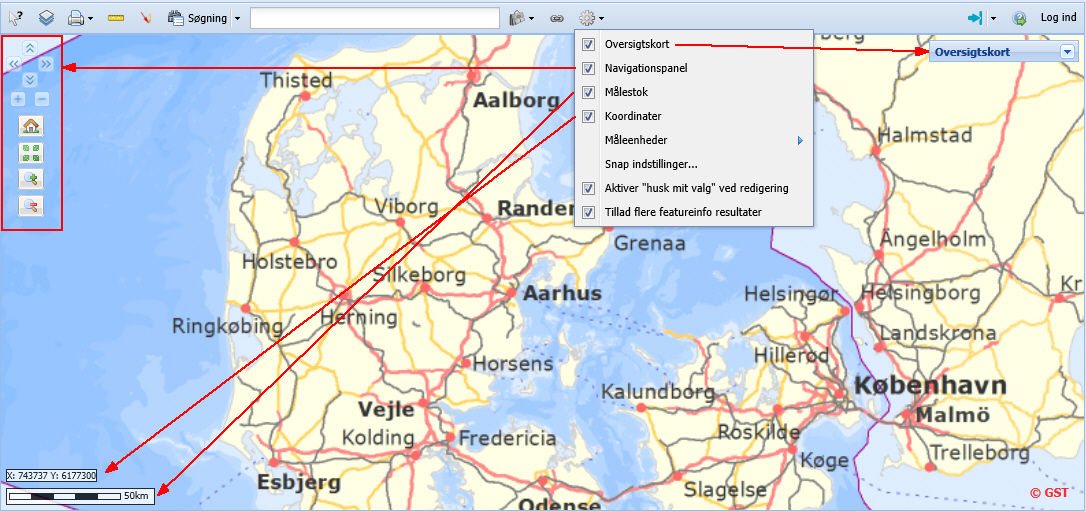
Du kan vælge, om du vil se oversigtskortet eller ej via opsætningsmenuen. Oversigtskortet viser dig, hvad du kan se af kortsiden.
Se mere om oversigtskortet og hvad det kan bruges til, f.eks. flytning af kortudsnit
Du kan vælge, om du vil se navigationspanelet eller ej via opsætningsmenuen. Navigationspanelet anvendes til at flytte kortudsnittet eller zoome ind/ud.
Se mere om navigationspanelet og hvad det kan bruges til, f.eks. featureinfo
Du kan vælge, om du vil se målestokken på dit kort eller ej via opsætningsmenuen.
Se mere om Målestokken og hvad den kan bruges til, f.eks. vise kortet i et bestemt målestoksforhold
Du kan vælge, om du vil se koordinater på dit kort eller ej via opsætningsmenuen.
Se mere om Koordinater og hvad det kan bruges til, f.eks. vælge nyt centerpunkt
Når du måler afstande og arealer kan måleenheder kan ændres. Du kan ændre enhederne før, under og efter måling.
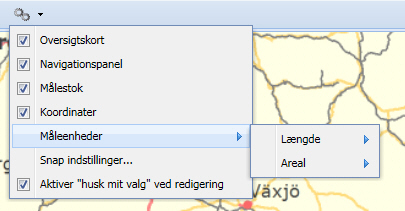
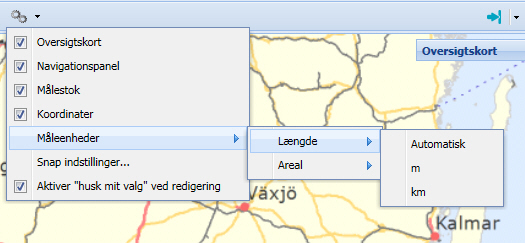
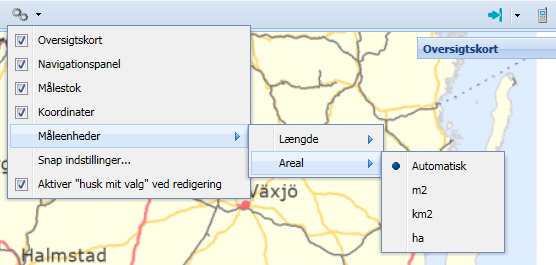
Klikkes på "Snap indstillinger...", kommer der en dialogboks, hvor det er muligt at indstille en pixeltolerence, når der snappes til punkter og linjer. Defaultindstilling er 10 pixels. Indstillingen gælder alle steder, hvor du kan vælge at snappe.
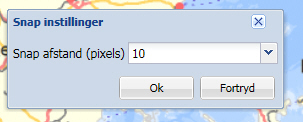
Du kan vælge et antal pixels via en drop down, eller du kan skrives et andet tal. Valgmulighederne er: 0, 5, 10, 15, 20, 28 og Custom.
Mindre tal gør, at du skal tættere på punkter/linjer før der snappes. Større tal gør, at du kan være længere væk fra punkter/linjer før der snappes.
Her kan brugeren se, hvilket navn der er registreret på brugeren, samt hvilken mail-adresse. OBS Det navn der vises er IKKE det samme som login-navn.
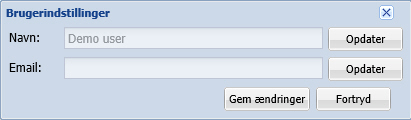
Brugeren selv kan ændre oplysningerne ved at klikke på opdater, og når den ønskede ændring er skrevet skal der klikkes ok
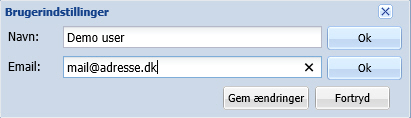
Hvis der er logget ind med en delt bruger, er det ikke muligt at rette i de oplysninger der står her.
Er der tilknyttet nogle attributter til brugeren kan administrator vælge at vise disse for brugerne. Der kan også gives tilladelse til at ændre i attributterne.
Er attributten et password vil den vises med stjerner.
Alternativt kan disse oplysninger tilgås via den knap, hvor det aktuelle brugernavn står på.
Denne indstilling henvender sig til de brugere, der har tilkøbt editeringsmodulet. Se mere om editeringsmodulet
Når du opretter et objekt via editeringsmodulet, spørger KortInfo om du ønsker at oprette endnu et objekt, som vist på billedet nedenfor.
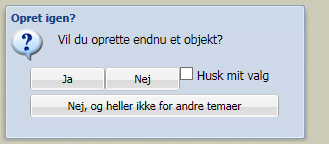
Hvis du markerer "Husk mit valg" vil KortInfo huske det, når de editerer i sessionen. Dette gælder både for lag i tematræet og i for Egne lag. Hvis du klikker fluebenet først fra og så til igen, så har KortInfo nulstillet dit valg, og du vil igen blive spurgt om du ønsker at oprette endnu et objekt når du editerer.
Hvis du fjerner fluebenet i "Aktiver "husk mit valg" ved redigering" vil KortInfo ikke spørge, om du ønsker at oprette endnu et objekt. Så er funktionaliteten slået fra, og du får ikke vist ovenstående dialogboks når du gemmer et objekt.
Denne indstilling bruges til at tillade, at der kan åbnes flere featureinfo resultater samtidig. Se mere om featureinfo vinduet